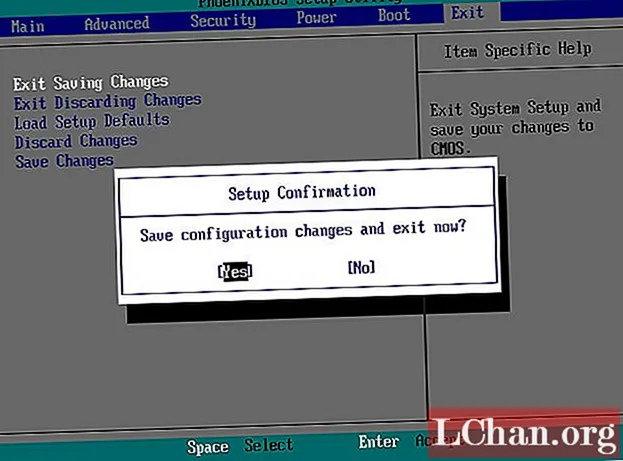सामग्री
- विंडोज 10 उत्पादन की पुनर्प्राप्त करण्यासाठी सोल्यूशन्स
- 1. विंडोज नोंदणीद्वारे आपली विंडोज 10 उत्पादन की मिळवा
- 2. हे स्टिकर वर मुद्रित केले जाऊ शकते
- 3. आपला ईमेल तपासा
- PC. पीसीची यूईएफआय फर्मवेअर
- Command. कमांड प्रॉमप्ट वापरुन तुमची विंडोज १० प्रोडक्ट की पुनर्प्राप्त करा
- 6. पासफॅब उत्पादन की पुनर्प्राप्तीसह विंडोज 10 उत्पादन की पुनर्प्राप्त करा
- निष्कर्ष
आजच्या जीवनात जवळजवळ प्रत्येकजण कॉम्प्यूटर किंवा लॅपटॉपचा मालक असतो. आपल्या संगणकावरील विंडोज 10 सक्रिय करण्यासाठी आपल्याला उत्पादनाची की नावाच्या 25-अंकी कोडची आवश्यकता आहे याची आपल्याला आधीच जाणीव असू शकते. आपण असे म्हणू शकता की प्रॉडक्ट की किंवा डिजिटल लायसन्स ही विंडोज १० च्या सक्रियतेसाठी आवश्यक असलेल्या सर्वात महत्वाच्या संपत्तींपैकी एक आहे. आता, जर आपण असे आहात ज्यांना थोडे मार्गदर्शन आवश्यक असेल विंडोज 10 साठी उत्पादन की पुनर्प्राप्त कसे करावे, तर आपल्याला हा लेख नख वाचण्याची आवश्यकता आहे कारण आम्ही आपल्यास हे सर्व सांगणार आहोत.
विंडोज 10 उत्पादन की पुनर्प्राप्त करण्यासाठी सोल्यूशन्स
येथे काही पद्धती आहेत ज्या आपल्याला सक्रिय करण्यासाठी विंडोज 10 उत्पादन की पुनर्प्राप्त करण्यात मदत करू शकतील;
1. विंडोज नोंदणीद्वारे आपली विंडोज 10 उत्पादन की मिळवा
आपल्या विंडोज 10 उत्पादन की पुनर्प्राप्त करण्याचा एक सर्वात चांगला आणि सोपा मार्ग म्हणजे आपल्या विंडोज रेजिस्ट्रीकडे जा. याकरिता आपल्याला काय करायचे आहे:
- "चालवा" उघडण्यासाठी शॉर्टकट की "विंडोज + आर" वापरा.
- जेव्हा आपण रन विभागात "रेगेडिट" टाइप कराल आणि "ओके" दाबाल तेव्हा विंडोज रेजिस्ट्री आपल्या समोर उघडेल.
- त्यानंतर आपण प्रविष्ट करुन डिजिटल प्रॉडक्टआयटी शोधावी लागेल: HKEY_LOCAL_ MACHINE OF सॉफ्टवेअर मायक्रोसॉफ्ट विंडोज एनटी करंटव्हर्शन.

तेथे आपल्या स्क्रीनसमोर आपल्यास उत्पादन की असेल. आता, आपल्याला कदाचित आपली उत्पादन की वाचण्यासाठी एखाद्या तृतीय पक्षाच्या मदतीची आवश्यकता असू शकेल कारण आपण हे सर्व सामान्यपणे स्वतःच वाचण्यात सक्षम होणार नाही.
2. हे स्टिकर वर मुद्रित केले जाऊ शकते
जर आपण आपला संगणक एखाद्या मायक्रोसॉफ्ट रिटेलरकडून विकत घेतला असेल तर तुमची विंडोज 10 प्रॉडक्ट की स्टिकरमध्ये असण्याची दाट शक्यता आहे जे सहसा आपला संगणक ज्या बॉक्समध्ये आला होता त्या बॉक्समध्ये असते. आपण बॉक्समध्ये आपली की शोधण्यात अक्षम असाल तर आपल्या संगणकाच्या मागील बाजूस किंवा आपल्या लॅपटॉपच्या नकारात्मक बाजूची तपासणी करा कारण काहीवेळा उत्पादनाची की स्टिकरवर मुद्रित केली जाते आणि डिव्हाइसशी जोडलेली असते.
3. आपला ईमेल तपासा
आपण विंडोज 10 ऑनलाईन खरेदी केले असल्यास आपली परवाना की आपल्यास ईमेलद्वारे पाठविली जाऊ शकते. आता आपण आपल्या मेलमधील उत्पादन की शोधण्यात अक्षम असाल तर आपण आपला जंक आणि स्पॅम फोल्डर्स अधिक चांगले तपासा. आपल्या ईमेलमध्ये आपल्याला की कुठेही सापडली नाही तर आपण ज्या विक्रेताकडून विंडोज 10 खरेदी केले आहे त्या विक्रेत्याशी संपर्क साधू शकता.
PC. पीसीची यूईएफआय फर्मवेअर
आपली उत्पादन की पुनर्प्राप्त करण्याचा आणखी एक चांगला मार्ग म्हणजे आपल्या पीसीची यूईएफआय किंवा बीआयओएस तपासणे. शिवाय, जर आपण आपल्या संगणकावर विंडोज 10 ची समान आवृत्ती स्थापित केली किंवा पुन्हा स्थापित केली असेल तर आपणास कोणतीही उत्पादन की साधारणपणे घालावी लागणार नाही अशी शक्यता जास्त आहे कारण अशा परिस्थितीत संगणक विंडोज 10 स्वतःहून सक्रिय करतो. .
Command. कमांड प्रॉमप्ट वापरुन तुमची विंडोज १० प्रोडक्ट की पुनर्प्राप्त करा
आपल्या विंडोज 10 उत्पादन की मिळविण्यासाठी हा सर्वात मूलभूत मार्ग आहे. आपल्याला फक्त प्रशासकीय उद्देशाने कमांड प्रॉम्प्ट विंडो फायर करणे आहे. हे करण्यासाठी, विंडोज शोध बारमध्ये फक्त सीएमडी शोधा आणि त्यानंतरच त्यावर क्लिक करा आणि "प्रशासक म्हणून चालवा" निवडा. आपल्या समोर कमांड प्रॉम्प्ट उघडलेला असेल, येथे आपल्याला फक्त कमांड टाईप करा.
डब्ल्यूएमईक पाथ सॉफ्टवेयर लॅन्सिंग्ज सर्व्हिसला ओए 3 एक्सऑरिगिनल प्रोडक्ट की मिळते आणि नंतर आपली विंडोज 10 उत्पादन की पहाण्यासाठी "एंटर" दाबा.
6. पासफॅब उत्पादन की पुनर्प्राप्तीसह विंडोज 10 उत्पादन की पुनर्प्राप्त करा
वरीलपैकी कोणतेही मार्ग कार्य करत नसल्यास फक्त पासफॅब उत्पादन की पुनर्प्राप्ती वापरा. विशेषत: जर आपण अशी एखादी व्यक्ती आहात जी नुकतीच त्याची विंडोज 10 उत्पादन की हरवली आहे आणि ती सक्रिय करण्यात अडचण येत असेल तर आपल्याला निश्चितपणे हे सॉफ्टवेअर वापरण्याची आवश्यकता आहे. पासफॅब उत्पादन की पुनर्प्राप्ती पूर्णपणे सुरक्षित व्यवहारासह येते आणि या सॉफ्टवेअरद्वारे आपल्याला कोणत्याही तंत्रज्ञानामध्ये जाण्याची गरज नाही. सर्व काही त्यांच्या अधिकृत साइटवर योग्यरित्या निर्देशित केले आहे, आपल्याला फक्त सूचनांचे अनुसरण करावे लागेल आणि आपली उत्पादन की पुनर्प्राप्त करावी लागेल.
पासफॅब उत्पादन की पुनर्प्राप्ती वापरून आपली विंडोज 10 उत्पादन की कशी पुनर्प्राप्त करावी? येथे काही पावले आहेत जे आपल्याला त्यास वेळेत पुनर्प्राप्त करण्यात मदत करू शकतात.
चरण 1. पासफॅब उत्पादन की पुनर्प्राप्तीची स्थापना प्रक्रिया
आपल्या संगणकावर हे सॉफ्टवेअर डाउनलोड करा आणि स्थापित करा ज्यावर Windows 10 सक्रिय झाले आहे.

चरण 2. आपली उत्पादन की मिळविण्यासाठी तयार
"उत्पादन की मिळवा" म्हणणार्या पर्यायावर क्लिक करा. पासफॅब उत्पादन की पुनर्प्राप्ती आपणास आपल्यासाठी सर्व उत्पादन की माहिती स्वयंचलितपणे शोधेल आणि खाली दर्शविल्याप्रमाणे ते सर्व आपल्या स्क्रीनवर दर्शवेल:

चरण 3. ऑल कीजसह टेक्स्ट फाईल सेव्ह करा
"व्युत्पन्न मजकूर" बटणावर उजवे क्लिक करा आणि तेथे आपल्या स्क्रीनवर आपल्याकडे आणखी एक विंडो पॉप असेल जिथे आपल्याला आपल्या सर्व उत्पादना की एक टेक्स्ट फाइलमध्ये जतन करण्यासाठी फोल्डर निवडावा लागेल.


चरण 4. आपल्या उत्पादना की पहा
आपण आता आपल्या सर्व उत्पादन कीसह फाइल उघडू शकता
निष्कर्ष
एखाद्यास कोणत्याही मार्गदर्शनाशिवाय त्याची विंडोज 10 उत्पादन की पुनर्प्राप्त करणे किंवा मिळविणे एखाद्यासाठी धोक्याचे असू शकते. तथापि, हा लेख वाचल्यानंतर, आम्ही खरोखरच आशा करतो की आम्ही प्रदान केलेल्या सर्व मार्गदर्शनाने आपण समाधानी आहात. आपण Windows 10 उत्पादन की पुनर्प्राप्त करण्यासाठी वर उल्लेख केलेल्या पद्धती सहजपणे वापरू शकता आणि पुन्हा आपल्यासाठी काहीच कार्य करत नसल्यास आपल्याकडे पासफॅब उत्पादन की पुनर्प्राप्ती आहे आणि या सॉफ्टवेअरपेक्षा काहीच चांगले नाही जे आपल्याला मदत करू शकेल. पासफॅब प्रॉडक्ट की रिकव्हरी ही जगभरातील कोट्यावधी लोकांची निवड आहे आणि जर तुम्हालाही तुमच्या उत्पादनाची की सर्वात सोप्या मार्गाने मिळवायची असेल तर तुम्हाला हे आश्चर्यकारक सॉफ्टवेअर वापरण्याची गरज आहे, आम्ही तुम्हाला खात्री देतो की तुम्ही निराश होणार नाही. ज्या परिणामांसह ते येते.